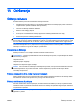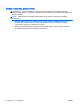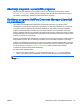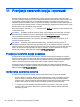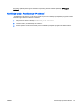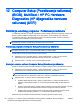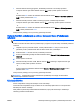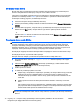User Guide - Windows 8
11 Pravljenje rezervnih kopija i oporavak
Da biste zaštitili informacije, koristite Windows uslužne programe za pravljenje rezervnih kopija i
vraćanje u prethodno stanje za rezervne kopije pojedinačnih datoteka i fascikli, rezervnu kopiju celog
čvrstog diska, kreiranje medijuma za oporavak sistema (samo na pojedinim modelima) pomoću
instalirane optičke disk jedinice (samo na pojedinim modelima) ili opcionalne spoljne optičke jedinice
ili za kreiranje tačaka vraćanja sistema. U slučaju pada sistema, možete da iskoristite rezervne kopije
datoteka kako bi obnovili sadržaje vašeg računara.
Na početnom ekranu otkucajte restore, izaberite stavku Settings (Postavke), a zatim izaberite neku
od prikazanih opcija.
NAPOMENA: Za detaljna uputstva vezana za razne opcije pravljenja rezervnih kopija i vraćanja u
prethodno stanje, pretražite ove teme u aplikaciji HP Support Assistant. Za pristup aplikaciji HP
Support Assistant sa početnog ekrana izaberite aplikaciju HP Support Assistant.
U slučaju nestabilnosti sistema, HP preporučuje da odštampate procedure za oporavak i da ih
sačuvate za kasniju upotrebu.
NAPOMENA: Operativni sistem Windows sadrži funkciju „Kontrola korisničkog naloga“ za
poboljšanje bezbednosti vašeg računara. Za zadatke kao što su instaliranje softvera, pokretanje
uslužnih programa ili promena Windows postavki možda će biti zatraženo od vas da date dozvolu ili
lozinku. Za više informacija pogledajte HP Support Assistant. Za pristup aplikaciji HP Support
Assistant sa početnog ekrana izaberite aplikaciju HP Support Assistant.
Pravljenje rezervnih kopija podataka
Oporavak nakon pada sistema je dobar koliko i poslednja rezervna kopija. Medijum za popravku
sistema i početnu rezervnu kopiju trebalo bi da napravite neposredno posle početnog podešavanja
sistema. Kako dodajete novi softver i datoteke sa podacima, trebalo bi da nastavite sa redovnom
izradom rezervnih kopija sistema kako biste rezervne kopije održavali relativno ažurnim.
Za više informacija o funkcijama pravljenja rezervnih kopija na operativnom sistemu Windows,
pogledajte HP Support Assistant. Da biste pristupili aplikaciji HP Support Assistant, sa ekrana Start
izaberite aplikaciju HP Support Assistant.
Izvršavanje oporavka sistema
U slučaju pada ili nestabilnosti sistema, računar pruža sledeće alate za oporavak datoteka:
●
Windows alatke za oporavak: Možete da iskoristite Windows centar za pravljenje rezervnih
kopija i vraćanje u prethodno stanje da biste oporavili podatke za koje ste ranije napravili
rezervne kopije. Takođe možete da iskoristite Windows automatsku popravku da biste rešili
probleme koji bi mogli da spreče pravilno pokretanje operativnog sistema Windows.
●
f11 alatke za oporavak: Možete da upotrebite alatke za oporavak f11 kako biste oporavili
originalnu sliku čvrstog diska. Slika sadrži operativni sistem Windows i fabrički instalirane
softverske programe.
64
Poglavlje 11 Pravljenje rezervnih kopija i oporavak SRWW